ベータテストが続けられていたRootHide氏によるTrollStore環境向けBootstrapですが、アップデートが行われ…正式版であるv1.0がリリースとなりました。
これにより、RootHide氏公式からもBootstrapのIPAファイルがリリースされています。
正式版ということで、RootHide Bootstrapを使ってできること・使い方などについてもおさらい…!
RootHide Bootstrap v1.0
今回、ベータテストを終え正式版となる「RootHide Bootstrap v1.0」がリリース。
ちなみに、ベータ版をご使用中の環境では、RootHide Bootstrap v1.0をインストール&デバイス再起動後に「再インストール」ボタンを押すことでアップデートが可能となっています。
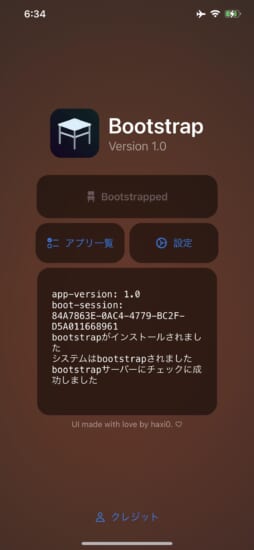
インストール or アップデート
RootHide BootstrapはGitHub にて公開されており、IPAファイルは「Bootstrap.tipa」よりダウンロードが可能です。TrollStore経由でインストールを行なってください。
また、TrollStoreのURLスキームオプションを有効にしている場合、以下ボタンより直接TrollStoreにてIPAファイルのダウンロード&インストールが可能です。
RootHide Bootstrapで出来ること
RootHide Boostrapは「TrollStore環境」で使用することが可能となっており、擬似的な脱獄環境…のような物をデバイスへインストールすることが出来ます。
また、Bootstrap環境では「Sileo」と「Zebra」がインストールされ、RootHideに対応している脱獄アプリをインストールすることなども可能に。
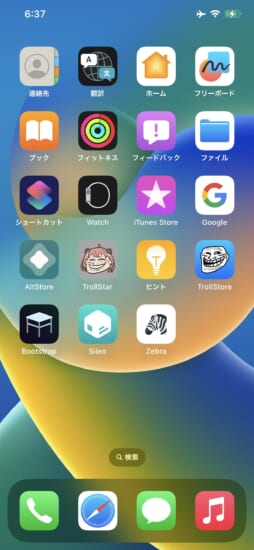
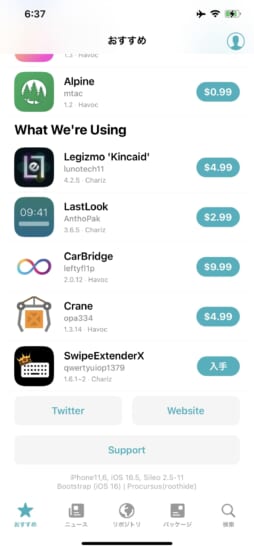
アプリ中で脱獄アプリが動作
あくまで「指定したアプリ内のみでの動作」となりますが、例えば以下画像では…脱獄アプリの「ShowTouch」インストールし、設定アプリに適用した状態。
タッチポイントにポインターが表示されているのが確認できるかと思います。
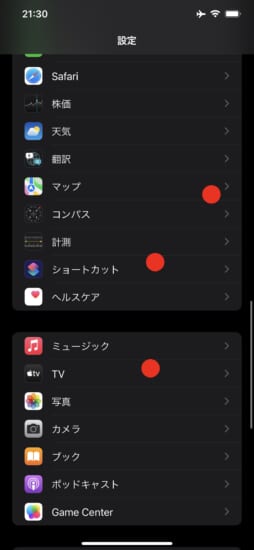
また、AppStoreからインストールしたアプリに対しても適用可能で、以下画像では…脱獄アプリの「YouQuality」と「YouMute」をYouTubeアプリに適用している場面です。
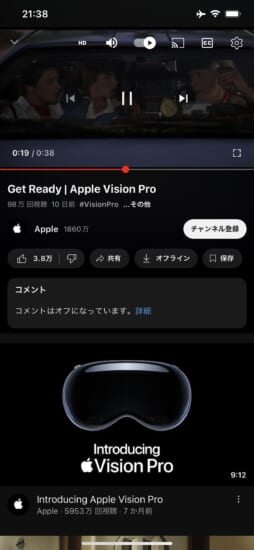
Serotoninと組み合わせて
また、RootHide Bootstrapは「アプリに脱獄アプリを適用」に限られているため、ホーム画面等のSpringBoardへの適用はできません。
ですが、Serotoninと組み合わせることでSpringBoardへの脱獄アプリ適用も可能となっています(この部分の使用方法も後述)。
ただし、Serotonin自体は「iOS 16.0〜16.6.1」でのみ使用可能となっており、RootHide Bootstrapとは対応バージョンが異なるので、この点は注意が必要です。
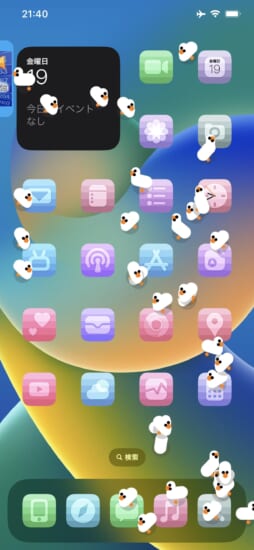
OpenSSH接続
他にも、Sileoから「OpenSSH」をインストールし、Bootstrapアプリの設定より有効化することで…PC等からSSH接続が行える様になります。
ちなみに、localhostへのアクセスも可能なので、例えばショートカットアプリなどからデバイスへのコマンド操作したい場合にも利用可能です。
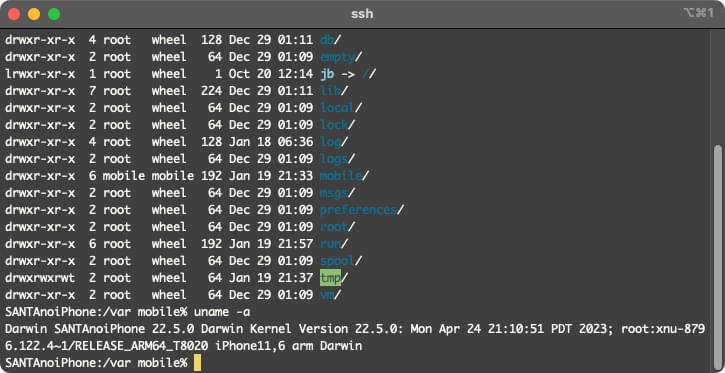
ただし、RootHide向け脱獄アプリが必要
大きな注意点としては、使用できる脱獄アプリは「RootHide脱獄」に対応となっている脱獄アプリに限られるという点。
Rootful / Rootless対応ではダメで、あくまで「RootHide対応」が必要です。
ただし、RootHide脱獄と同様に「RootHide Patcher」が使用できるため、Sileo等から先にこちらをインストールしておくことでRootless対応の脱獄アプリをRootHide向けに変換することも出来ます。
特に現在はSileoから直接DEBファイルをダウンロード、共有からPatcherへ転送、変換、共有から変換済みDEBファイルをSileoへ転送してインストール…が行えるため、比較的楽ちん。
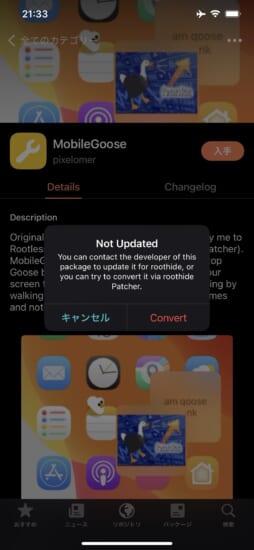
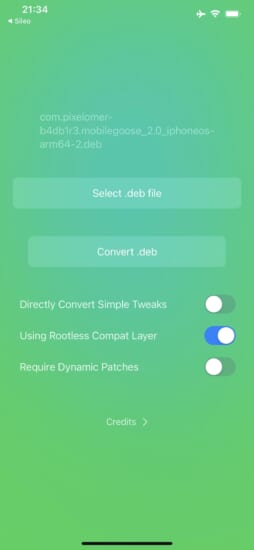
とはいえ、あくまで強制的な変換であるため、RootHide脱獄での使用と同様に、うまく動作しない脱獄アプリも複数存在します。
この辺りは今後改善される可能性もありますが、一応注意が必要です。
使い方
RootHide Bootstrapを使用すると、通常では変更できないファイルの変更なども行えるようになります。
よく分からないままiOSが使用するファイルなどを変更してしまうと…ブートループに陥る可能性があるため、十分に注意して使用するようにしてください。
BootHide Bootstrap環境をインストール
Bootstrap環境のインストール自体は非常に簡単で、Bootstrapアプリより「インストール」ボタンをタップして実行。
途中でsudoコマンドなどで利用する「パスワード」の設定が出現するので、こちらに入力して「Set」で完了まで進行してくれます。
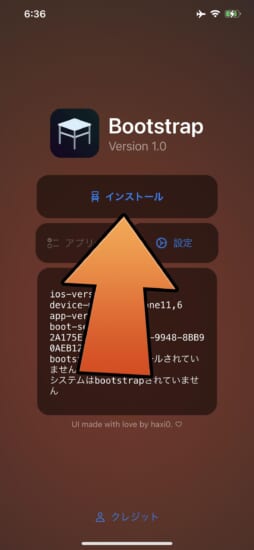
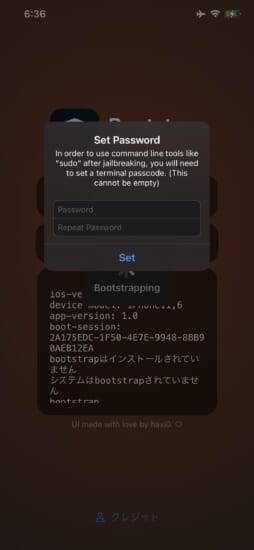
リスプリングが行われ、ホーム画面に「Sileo」と「Zebra」がインストールされていれば、Bootstrap環境のインストール完了となります。
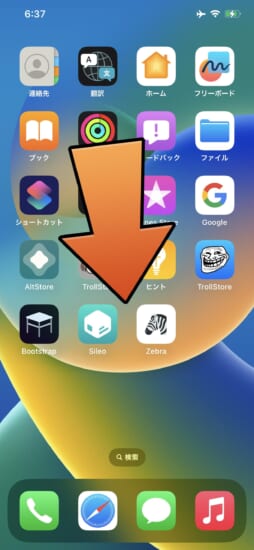
アプリへの適用
インストールした脱獄アプリをアプリへ適用するには、Bootstrapアプリの「アプリ一覧」より、適用したいアプリを有効にするだけです。
アプリにより有効にする際に若干時間がかかるのですが、操作としてはそれだけ。
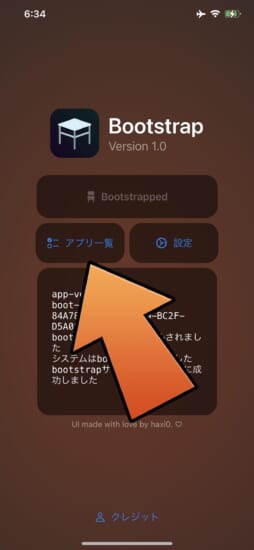
ちなみに、少し勘違いしやすい部分として、脱獄アプリ自体をこちらから選択して有効に…ではなく、インストールされている脱獄アプリを適用したい「アプリ」を選択します。
例えば、「設定アプリ」内でインストール済み脱獄アプリを動作させたい場合は「設定アプリ」をオンに、「YouTubeアプリ」内で脱獄アプリを動作させたい場合は「YouTube」アプリをオンに…ということになります。
Bootstrapの設定
Bootstrapアプリの「設定」からはいくつかのオプション変更と、アクションを実行することができます。
OpenSSHを使用したい場合はこちらから「OpenSSH」をオンにしたり、リスプリングやUICaccheを行いたい場合もこちらから実行します。
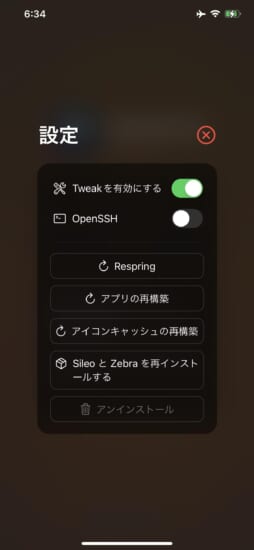
デバイス再起動後はBootstrapを再実行
デバイス再起動後はアプリへの適用が無効の状態へと戻ります。
そのため、デバイスを再起動した後はBootstrapアプリより「Bootstrap」を実行してあげましょう(数秒〜10秒程度で完了します)。
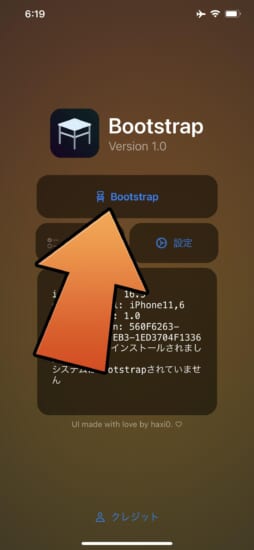
Serotoninとの組み合わせ
前項でRootHide Bootstrapを使用することは出来るようになったので、続いて「Serotonin」と組み合わせて使用する流れについてもご紹介。
Serotoninと組み合わせることで「ホーム画面等のSpringBoardでも脱獄アプリを動作させることが可能」になります。
最初に「ElleKit」をインストールしておこう
まず、Serotoninを使用するには【ElleKit】のインストールが必須となっています。インストールせずにSerotoninを実行するとAppleロゴでフリーズしてしまうので、必ず一番最初にインストールしておきましょう。
インストール自体はいつも通りで、Sileo等から「ElleKit」をインストールしてあげるだけです。
Serotoninのインストール
SerotoninのIPAファイルは【Serotonin.tipa】よりダウンロードが可能&TrollStore経由でインストールを行いましょう。
または、以下ボタンよりTrollStoreで直接IPAファイルをダウンロード&インストールが行えます。
Serotonin環境のインストール
RootHide Bootstrap環境が起動している状態で、Serotoninアプリを起動し「Jelbrek」ボタンをタップして実行。
Exploit発動等に成功すると最後に「Userspace Reboot」ボタンが出現するので、こちらをタップしてユーザースペース再起動を実行します。
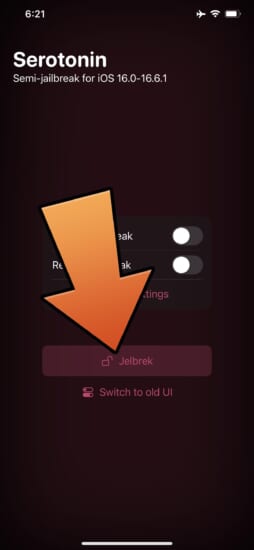
Bootstrapの再起動&リスプリング
ユーザースペース再起動後にそのまま脱獄アプリが動作している環境であれば大丈夫なのですが、私の環境ではユーザースペース再起動後に「Bootstrapが停止」してしまいました。
そのためBootstrapアプリを起動し、出現するポップアップから「サーバーを再起動」を実行。
さらに「設定」から「Respring」を実行することで、Bootstrap / Serotoninどちらも動作するようになっています。
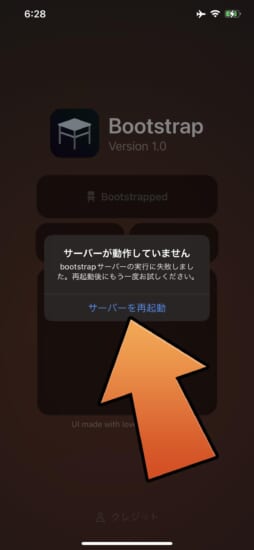
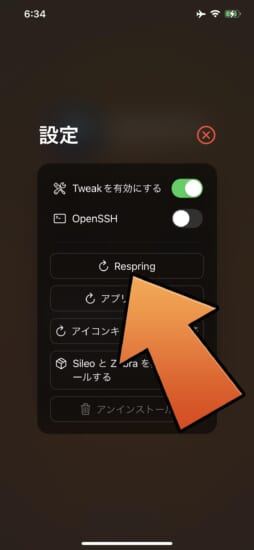
デバイス再起動後は…
また、RootHide Bootstrapと同様に、デバイス再起動後はSerotoninもいったん無効化状態となります。
そのため、デバイス再起動後にはBootstrapアプリからBootstrap環境を有効化後、Serotoninアプリより「jelbrek」ボタンにて有効化が必要です。
*私の環境ではこれに加え、前項のBootstrapの再起動&リスプリングも必要でした。
ちなみに…
ちなみに、Serotonin環境がうまく動作しているか?を確認するのが地味に大変なので、「Five Icon Dock(ドックに配置できるアイコン数を5個にする)」辺りの脱獄アプリをインストールし、それが適用されているかを見て動作確認が楽ちんです。
確認用の脱獄アプリは何でもいいのですが、Five Icon DockはRootHide対応&iOS 16.x対応&シンプルということで、私はこちらを使用しています。
〆
基本的にはベータ版時代のRootHide Bootstrapと大きく変わりはないのですが、アプリの配置が少し変わっていたりもしましたので、一応流れ等についてもおさらい…でした!
今後もアップデートなどが予定されているようなので、それらでの変更なども楽しみにしつつ…Bootstrap環境で遊んでみると楽しいかなと!
ただし、先述もしましたが、少なからずブートループに陥ったとの報告もありますので、この辺りについては十分にご注意ください。

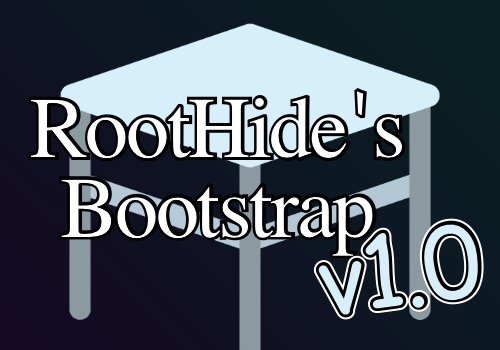



コメント
Bootstrap、Sileo、Zebraのアンインストールはどのようにすればいいですか?
Filza使ってアンインストールするかBootstrapのRespringしてからDopamineのRespringまたはRebootでBootstrap環境から抜け出せます その後にBootstrap消せば終わりです できなかったら機種教えてください!
Tweakが何も起動しなくなった。。
上の方同様全部アンインストールしたいけど、serotoninのリセットオプションも上手く機能してないみたい
全てのapoをオフにして再起動してからじゃないとアンインストール押せない
そうだったんですね、ありがとうございます!
日本語対応ありがたい
翻訳ミスした
アイコンテーマの名前教えて欲しいです
脱獄環境に戻れなくなっちゃった。
それ、自分もなったのですが、Bootstrapの方のRespring連打かBootstrapのRespring→DopamineのRespringどちらとも試してもできました!!
ですけれども、iOSバージョンがわからないので、一応試してできなかったらOSバージョン教えてください!
YouQualityインストールしようとしたらcom.ps.youqualityというのがエラー吐いてインスト出来ません。どうすればいいでしょうか
そいつがなんのエラーを吐いてるのかいってくれないと何もわからないでしょ
YTVideoOverlayもインストールすればエラー消える
(*´∀人)ありがとうございます♪
Aさんのコメントにもあります通り、先にYTVideoOverlayをインストールしてあげる必要があります。
こちらもRootHide Patcherで変換が必要なので、ご注意ください。
ありがとうございます⸜(*ˊᵕˋ*)⸝💕✨
SileoのURLスキームが使えないのですが、皆さんも同じでしょうか?
同じ、リポ追加する時めっちゃ便利だから何とかして使える様にならんもんかなぁ。
仕様です
違うけど、一応入れ方教えておきます。
まず、Roothide Patcherインストールして、変換。
そうしたら、DEBを共有し、Sileoをタップ。これでできるはずです。
それ以外の方法はあります(アプリ専用)
DEBファイルを解凍して、jbとかそういう系のファイルをどんどんトンネルのようにタップして進みます。それでApplicationファイル見つけたら、IPAがあります(???)
これで出来るはずです。 (ちなみにこの方法は自分で見つけました。「〇〇さんのやつやんけ」などはお控えください)
入れたtweak晒しとく
eneko
floatingdockxⅥ
pancake
powerselector
smartbattery
backgrounderaction
newtab
iKeywi4
Snapper3
SquidGesture
SwipeShiftCaret
質問してもいいでしょうか?
iPhone8
Serotonin(1.2.1) & Bootstrap(1.0)
の環境で
Sileoからenekoを導入したのですが
ホームとロック画面に動画が
表示されません。どうすればいいでしょうか?
AppEnabledはオンで
アプリ一覧では「Twitter」と「設定」
をオンにしています。
また、ホームやロック画面のTweakでは
Dodo
Atria
Snowboard
ByeByeAppLibrary
を使っています。
ごめんなさい、回答ではないのですがAtriaを使っていてSnowboardって動きますか?私の環境ではアイコンさえ変わらないもので。おかしな設定なのかな?
Bootstrapのアプリ設定で設定アプリをオンにすると設定アプリ内にSnowBoardが出てきます
ありがとうございます。
そこまでは正しく設定できていると思います。でもダメなんですよねぇ‥
素朴な質問なんですが有料脱獄アプリを購入して、iPhoneを機種変更した際は新しくまたその有料脱獄アプリを再度購入という形になるんでしょうか?有識者の方が居れば教えて頂きたいです。
同じアカウントなら大丈夫だったり代数制限があるからライセンス移行しなくちゃだったり様々です、有名どころなら基本大丈夫なんじゃない?
例えばHavocリポジトリなどから購入する場合、基本的には購入時に使用したアカウント紐付けです。
これであればAppStoreと同様に、同じアカウントで紐付けされているデバイスでは全て使用可能になります。
ただし、別途購入するタイプ(作者さんのサイトなどから購入するタイプなど)に関しては、それぞれの仕様があり、こちらも同様にアカウント紐付けもあれば、デバイスの台数を制限(1台のみ / ○台のみ / 同時使用は○台のみ…などなど)などがあるため、確認する必要があります。
carbridgeって使えますか?
CarPlay側の表示はないです